【Word】テキストに合わせて図形サイズを調整する方法
こんにちは、ハロー!パソコン教室イオンタウン新船橋校の谷本です!
Wordで文書を作成している時、図形やテキストボックスのサイズを調整しようとしたら、
入力しているテキスト文が隠れてしまったことはありませんか?
今日は、それを回避できる便利なWordの機能をご紹介します!
図形のサイズ調整と言えば、図形を選択して、ハンドル(※)にマウスを置くとマウスの形が【⇔】に変わり、それをドラッグする方法をまず一番に頭に浮かぶと思います。
が、もっと簡単にサイズ調整できる方法があります。
操作方法を動画に纏めましたのでご覧ください!
(※図形を選択すると四隅と各辺の中央に表示される小さな白い四角が「ハンドル」です。)
いかがでしたか?
この機能を使えば、一発でサイズ調整が可能です。
【図形のオプション】には様々な便利な機能があります。
他の機能は、またの機会にご紹介させて頂きますね。
最後に、おさらいです。今回、操作した順番に番号を振りました。ご確認ください。

ぜひ活用してみてくださいね♪では、また!


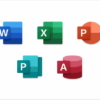
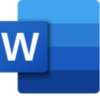

ディスカッション
コメント一覧
まだ、コメントがありません